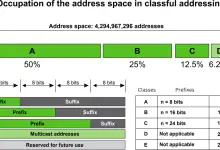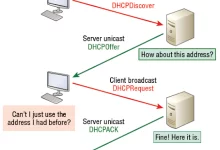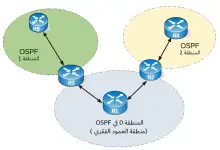كيفية إعداد وربط GNS3 VM ببرنامج GNS3
مقدمة حول أهمية GNS3 وتكامل GNS3 VM مع بيئة المحاكاة
يُعتبر برنامج GNS3 (Graphical Network Simulator 3) أحد أكثر الأدوات شهرة في مجال محاكاة الشبكات وبنائها واختبارها. إذ يتيح للمهندسين والطلاب والباحثين إنشاء بيئات شبكية معقدة تضم أجهزة توجيه ومبدّلات (Switches) ووحدات جدار ناري وغير ذلك من المكونات، وذلك بهدف التدريب أو اختبار التهيئات (Configurations) قبل نشرها في البيئات الفعلية. ومن أهم المزايا التي يُقدمها GNS3 أنه يمنح حرية استخدام أنظمة تشغيل متعددة لأجهزة الشبكات، مثل نظام تشغيل راوترات Cisco IOS أو أنظمة Juniper وغيرها، ما يُسهم في جعل تجربة التعلم والتطوير أكثر ثراءً وواقعية.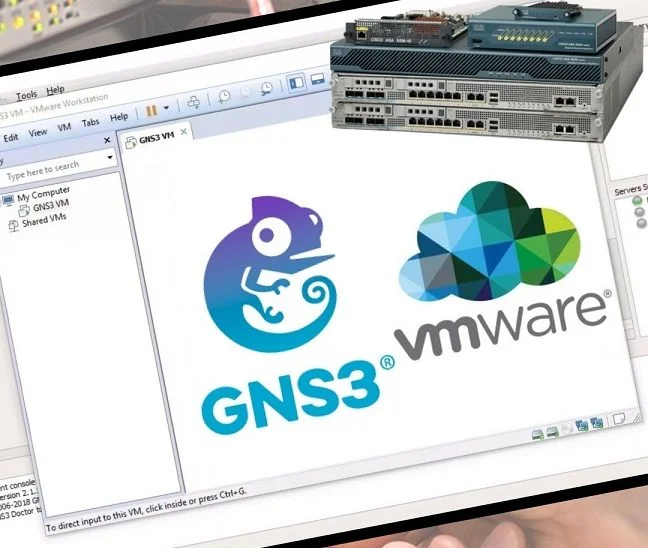
ورغم أن GNS3 قادرٌ على تشغيل الأجهزة الافتراضية على الحاسب المحلي باستخدام محرك Dynamips أو QEMU أو غيرهما، فإنّ الاستعانة بـ GNS3 VM يمنح المستخدم إمكانية أعلى في الإدارة والتحكم وتوزيع الموارد بصورة أفضل. يأتي دور GNS3 VM ليوفّر بيئة افتراضية مستقلة تُدار بواسطة أدوات مثل VMware Workstation أو VirtualBox أو حتى ESXi، مما يسهل عملية تخصيص الموارد (كالذاكرة والمعالجات) لكل جهاز شبكي ضمن المشروع. ينعكس هذا بصورة إيجابية على أداء المحاكاة ويقلل من المشكلات التي قد تظهر عند تشغيل عدد كبير من الأجهزة الافتراضية على مضيف واحد دون توزيع دقيق للموارد.
سيستعرض هذا المقال المتكامل، وبشكل موسع جداً، كيفية إعداد GNS3 VM وربطه ببرنامج GNS3 بأسلوب علمي مفصل يناسب من يرغبون في التعمّق على نحو يفوق الشروحات السريعة السائدة. سوف يتم التطرق إلى المفاهيم النظرية التي تقف خلف تقنيات المحاكاة الافتراضية التي يعتمد عليها GNS3، بجانب شرح عملي تفصيلي لكل خطوة من خطوات الإعداد. كما ستتم الإشارة إلى طرق التعامل مع الأخطاء والمشكلات الشائعة، بالإضافة إلى أفضل الممارسات التي يوصى باتباعها لتحقيق أداء عالٍ وموثوقية كبيرة في بيئة المحاكاة. ويهدف هذا المقال لأن يكون مرجعاً شاملاً يجيب على معظم التساؤلات التي قد تتبادر إلى ذهن المستخدم عند التفكير بالاستعانة بـ GNS3 VM لرفع مستوى بيئة المحاكاة. وبالإضافة إلى ذلك، سيتطرق المقال إلى آليات دمج التقنيات الأخرى مثل Docker وAnsible والتعامل مع أنظمة تشغيل متنوعة لأجهزة الشبكات في إطار موحد.
من المهم التركيز على أن نجاح عملية ربط GNS3 VM ببرنامج GNS3 يعتمد على الفهم الدقيق لكيفية إدارة الموارد الافتراضية وكذلك فهم طريقة تبادل البيانات بين مكونات الشبكة الافتراضية. لذا، سيتم التطرق إلى المعمارية الكامنة وراء GNS3، والتعرّف على عمل الخادم (Server) المحلي والخادم الخارجي (Remote Server) وكيفية توزيع المهام بينهما. ومن الضروري كذلك فهم مُحددات الأداء والمشكلات الشائعة التي قد تحدث عند إعداد وتوصيف الـ GNS3 VM لأول مرة. سيوضّح هذا المقال كل ذلك بشكل متسلسل ومنطقي يعالج مختلف جوانب الموضوع على نحو مفصّل.
الفصل الأول: نظرة عامة على بنية GNS3 وتقنية المحاكاة
مفهوم المحاكاة الافتراضية في عالم الشبكات
المحاكاة الافتراضية في عالم الشبكات تعبّر عن تمكين المستخدم من تشغيل أجهزة افتراضية تقوم بوظائف الأجهزة الحقيقية من حيث نظام التشغيل والوظائف الشبكية. فعلى سبيل المثال، يتيح برنامج GNS3 تشغيل إصدار خاص من نظام تشغيل الراوترات (Cisco IOS) أو من أنظمة تشغيل أخرى مثل JunOS لراوترات Juniper أو Arista أو حتى أنظمة تشغيل جدران الحماية مثل FortiGate، مما يسمح بإعادة تمثيل الشبكات الحقيقية بشكل شبه تام.
هذه المحاكاة ليست مجرد اختبار بسيط للأوامر؛ بل يمكن عبرها تهيئة بروتوكولات توجيه معقدة مثل OSPF وBGP وEIGRP وRIP وكذلك تفعيل ميزات متقدمة مثل QoS و MPLS وغيرها. كما تتيح للمستخدم التكامل مع أدوات محاكاة أخرى لخلق بيئات هجين يمكن فيها ربط أجهزة حقيقية بأجهزة افتراضية.
هيكلية تشغيل GNS3
يعتمد GNS3 على معمارية خادم-عميل (Server-Client). فالواجهة الرسومية (Client) التي تظهر أمام المستخدم هي مجرد أداة تفاعلية تسهّل رسم المخططات الشبكية وإدارة الأجهزة من خلال واجهة بصرية. أما الجزء المسؤول عن العمليات الحسابية والأحمال فهو الخادم (Server). في الوضع الافتراضي، يعمل خادم GNS3 في الخلفية على نفس الحاسب الذي يتم تشغيل البرنامج عليه، ولكن يمكن تركيب الخادم على جهاز آخر بعيد أو الاستعانة بـ GNS3 VM. كل جهاز افتراضي (مثل الراوتر أو المحاكي الذي يشغل نظام تشغيل معين) يتم تنفيذه من خلال محركات افتراضية مثل Dynamips أو QEMU أو VirtualBox أو VMware.
يُعد وجود GNS3 VM خطوة حاسمة لتحسين الأداء والاعتمادية، إذ يوفر بيئة مستقلة لإدارة عمليات المحاكاة. في حال لم يتم استخدام GNS3 VM، يتم تشغيل المحاكاة على جهاز المستخدم مباشرة، مما قد يسبب اختناقات في الموارد، خاصة عند تشغيل سيناريوهات ضخمة. باستخدام GNS3 VM، تنقسم المهام بدقة أكبر، وتتم إدارة موارد المعالج والذاكرة وعناصر التخزين من خلال أداة افتراضية احترافية مثل VMware أو VirtualBox.
دور GNS3 VM في تعزيز الأداء والاستقرار
تعتبر إدارة الموارد الافتراضية لدى البرامج مثل VMware أو VirtualBox واحدة من أهم نقاط القوة، إذ تتيح التحكم الكامل في نسبة استهلاك المعالج والذاكرة ومساحة التخزين المخصصة لكل جهاز افتراضي. وبدون هذه الإدارة الفعّالة للموارد، قد تحدث مشكلات عديدة مثل بطء تشغيل المحاكاة أو توقفها المفاجئ أو حتى انهيار البرنامج. إضافةً إلى ذلك، يدعم GNS3 VM التوزيع الشبكي للموارد بين عدة عقد، الأمر الذي يتيح للمستخدم نشر المشاريع على نطاق أوسع.
إنّ دمج GNS3 VM مع واجهة GNS3 الرسومية يضمن تواصلًا سلسًا بين المكونات المختلفة، حيث يُرسل عميل GNS3 أوامر تشغيل الأجهزة الافتراضية إلى الخادم، ومن ثم يستجيب الخادم لتحريك هذه الأجهزة على هيئة عمليات افتراضية داخل الـ GNS3 VM. ومن خلال واجهة ويب (أو واجهة سطر الأوامر) الخاصة بـ VMware/VirtualBox، يمكن التحقق من صحة عمل الآلات الافتراضية، وضبط إعداداتها، وإدارة بيئة الشبكة الداخلية بينها.
الفصل الثاني: متطلبات النظام وتجهيز البيئة الافتراضية
المتطلبات العتادية لتشغيل GNS3 مع GNS3 VM
قبل الشروع في تفاصيل كيفية تثبيت GNS3 VM، من الضروري أولاً النظر إلى مواصفات الأجهزة المطلوبة. فالقدرة على تشغيل أكثر من جهاز افتراضي في الوقت نفسه تتطلب توفر عتاد مناسب يضمن أداءً سلساً، وفيما يلي بعض النقاط الرئيسية:
- المعالج (CPU): يفضل أن يكون من الفئات متعددة النوى (على سبيل المثال: Intel i5 أو i7 أو ما يعادلها لدى AMD) لضمان سرعة معالجة المعاملات الافتراضية. كلما زادت النوى، أمكن تشغيل عدد أكبر من أجهزة التوجيه والمبدلات في وقت واحد.
- الذاكرة (RAM): من المستحسن ألا تقل الذاكرة عن 8 جيجابايت كحد أدنى، إذ إن كل جهاز افتراضي قد يحتاج إلى عدة مئات من الميجابايتات، وفي بعض الأحيان قد تصل احتياجات جهاز افتراضي واحد إلى ما يزيد عن 1 جيجابايت. كثيراً ما يُنصح بـ 16 جيجابايت أو أكثر لمن ينوي بناء مختبرات ضخمة.
- سعة التخزين (Storage): يُنصح باستخدام أقراص الحالة الصلبة (SSD) لتقليل زمن الوصول وتحسين سرعة تشغيل أنظمة التشغيل الافتراضية. كما يجب توفير مساحة تخزين مناسبة لحفظ صور أنظمة التشغيل المختلفة ومشاريع GNS3.
- دعم تقنيات المحاكاة الافتراضية: في العادة يجب تفعيل تقنية “VT-x” أو “AMD-V” ضمن إعدادات BIOS/UEFI لضمان قدرة المعالج على تشغيل الألات الافتراضية بكفاءة.
جدول المقارنة المقترح لبعض السيناريوهات
| سيناريو | عدد الأجهزة الافتراضية | الذاكرة الموصى بها | المعالج | نوع التخزين |
|---|---|---|---|---|
| مختبر بسيط للطالب | 3 – 5 | 8GB – 12GB | معالج ثنائي أو رباعي النوى | HDD أو SSD |
| مختبر متوسط للشبكات | 6 – 12 | 16GB | معالج رباعي النوى أو أعلى | يفضل SSD |
| مختبر متقدم وممتد | 10 – 20 أو أكثر | 32GB وما فوق | معالج سداسي أو ثماني النوى | SSD عالي الأداء |
يساعد هذا الجدول على تكوين فكرة مبدئية حول الموارد المطلوبة حسب حجم المشروع المخطط إنشاؤه. ومع ذلك، يظل العامل الأهم هو الانتباه للتفاصيل الخاصة بكل نظام تشغيل افتراضي تنوي تشغيله (مثل صور أنظمة تشغيل Cisco أو Juniper وغيرها) لأنها قد تحتوي على متطلبات خاصة تتعلق بالذاكرة أو بنسخة المحاكي نفسه.
اختيار منصة افتراضية مناسبة لتشغيل GNS3 VM
يدعم GNS3 VM عدداً من المنصات الافتراضية، أبرزها VMware Workstation و VMware Fusion (على نظام macOS) وVirtualBox و ESXi. لكل منصة افتراضية ميزات وقيود:
- VMware Workstation: يتميز بثبات عالٍ ودعم موسع لمعظم أنظمة التشغيل ويُعد خياراً مفضلاً لدى كثير من المستخدمين لتجربة GNS3.
- VirtualBox: مجاني ومفتوح المصدر نسبياً، ويسهل اعتماده لمن لا يملكون رخصة VMware. لكنه قد يحتاج إلى بعض الإعدادات الإضافية في الشبكات الافتراضية.
- ESXi: هو خيار احترافي لإدارة مجموعة واسعة من الخوادم الافتراضية، لكنه يتطلب جهازاً مخصصاً يتعامل مع النظام التشغيلي ESXi، وغالباً ما يُستخدم في المؤسسات.
في معظم الحالات، يُعتبر VMware Workstation الخيار الأسهل والأكثر شعبية بسبب كفاءته في إدارة الموارد وسهولة تكامله مع واجهة GNS3. فيما يلي سيتم التركيز على الخطوات باستخدام VMware Workstation كمثال رئيسي، مع الإشارة إلى VirtualBox في مواضع محددة عند الضرورة.
الفصل الثالث: تنزيل GNS3 و GNS3 VM وتحضيرات التثبيت
خطوات تنزيل برنامج GNS3
للبدء، لا بدّ من الحصول على النسخة الأحدث من برنامج GNS3. يمكن زيارة الموقع الرسمي لـ GNS3 والذهاب إلى قسم التنزيل (Downloads). عادةً ما تتوفر نسخ لأنظمة التشغيل الرئيسية: ويندوز، ماك، ولينكس. يفضل اختيار النسخة المستقرة الأحدث التي تتوافق مع مواصفات الجهاز. على سبيل المثال:
- الانتقال إلى الموقع الرسمي لـ GNS3.
- التوجّه إلى قسم التحميل (Downloads).
- اختيار النسخة المناسبة لنظام التشغيل (Windows, Mac, Linux).
- بعد تنزيل ملف التثبيت، يمكن تشغيله والبدء بإعداد GNS3 الأساسي على الجهاز.
ينبغي خلال التثبيت اختيار مكوّنات GNS3 اللازمة، وغالباً سيُتاح للمستخدم تفعيل Dynamips و QEMU كخيارين افتراضيين. كما يمكن تثبيت Wireshark لتحليل حركة المرور الشبكية في المختبر الافتراضي.
طريقة الحصول على ملف GNS3 VM
في الصفحة نفسها أو ضمن تعليمات الموقع الرسمي، سيجد المستخدم رابطاً خاصاً بـ “GNS3 VM”. يتم تنزيل هذا الملف عادةً على هيئة صورة افتراضية (OVF أو OVA) أو ملف مضغوط متوافق مع VMware أو VirtualBox. على سبيل المثال:
- الدخول إلى قسم GNS3 VM في الموقع الرسمي.
- تنزيل النسخة المتوافقة مع المنصة الافتراضية المراد استخدامها (VMware أو VirtualBox).
- بعد اكتمال التنزيل، يُحتفظ بالملف في مسار يمكن الوصول إليه بسهولة.
يجدر التنويه إلى أن إصدار GNS3 VM يجب أن يتوافق مع إصدار برنامج GNS3 المستخدم لتجنب أي تعارض محتمل. ومن المهم دائماً مراجعة متطلبات الإصدار الموثقة في الموقع الرسمي لـ GNS3 أو في دليل الإصدار المرافق.
الفصل الرابع: تثبيت GNS3 VM على منصة VMware Workstation
استيراد ملف GNS3 VM
بعد الحصول على ملف GNS3 VM المخصص لـ VMware Workstation، يتم استيراده بالطريقة التالية:
- فتح برنامج VMware Workstation على جهاز الحاسوب.
- من القائمة العلوية، اختيار File ثم Open أو Import (قد يختلف الاسم حسب إصدار البرنامج).
- تحديد ملف الـ OVA أو OVF الخاص بـ GNS3 VM.
- اختيار المجلد الذي سيتم استخراج ملفات الماكينة الافتراضية فيه.
- انتظار اكتمال عملية الاستيراد.
قد تستغرق عملية الاستيراد بعض الوقت تبعاً لحجم الملف وقدرات الحاسوب. بعد الانتهاء، ستظهر آلة افتراضية باسم GNS3 VM في قائمة الأجهزة الافتراضية داخل برنامج VMware Workstation.
تعديل إعدادات GNS3 VM الافتراضية
غالباً يأتي GNS3 VM بإعدادات قياسية للمعالج والذاكرة. لكن يُفضّل تعديلها لتتماشى مع قدرة الجهاز ومتطلبات المختبر الشبكي المزمع إنشاؤه. ضمن قائمة الأجهزة الافتراضية في VMware Workstation:
- انقر بزر الفأرة الأيمن على GNS3 VM واختر Settings.
- تعديل عدد المعالجات (CPUs) والأنوية المخصصة (Cores) حسب الحاجة والإمكانات المتوفرة.
- رفع الذاكرة (RAM) إلى قيمة مناسبة (مثلاً 4 جيجابايت أو 8 جيجابايت) لتتمكن من تشغيل عدد مناسب من الأجهزة الافتراضية داخل GNS3 VM.
- التحقق من إعدادات كرت الشبكة. عادةً يتم ضبطه على جسر (Bridged) أو شبكة داخلية (Host-only) حسب بيئة المستخدم. يجب استخدام الوضع الذي ينصح به دليل GNS3 لضمان الاتصال الصحيح بين واجهة GNS3 الرسومية والـ GNS3 VM.
من المهم الانتباه إلى أن تخصيص موارد كبيرة للـ GNS3 VM قد يؤثر على بقية التطبيقات التي تعمل على نفس الحاسوب. لذا يجب الموازنة بين أداء الـ GNS3 VM وأداء النظام العام.
تشغيل GNS3 VM والتحقق من الإعدادات الأولى
يمكن الضغط على زر التشغيل في VMware Workstation لتشغيل GNS3 VM. عند الإقلاع، ستظهر شاشة نصية (أو واجهة مختصرة) توضح عنوان IP الخاص بالماكينة الافتراضية، بالإضافة إلى بيانات حالة الخدمة. هذه المعلومات ضرورية لاحقاً عند ربط GNS3 VM بتطبيق GNS3.
في حال عدم ظهور عنوان IP، ينبغي التأكد من إعدادات كرت الشبكة والاتصال الافتراضي. قد يحتاج المستخدم إلى ضبط وضع الـ Bridged Adapter أو Host-Only Adapter بدقة والتأكد من وجود مخدم DHCP (في حالة الـ Bridged) أو توزيع عناوين IP يدوياً. كل هذه التفاصيل موضحة عادة في وثائق GNS3 الرسمية، ولكن هذا المقال سيتطرق لاحقاً إلى الأخطاء المحتملة وكيفية معالجتها.
الفصل الخامس: ربط GNS3 بواجهة GNS3 VM
تهيئة إعدادات GNS3 للاتصال بالـ GNS3 VM
بعد إعداد الآلة الافتراضية وتشغيلها، تُجرى الخطوة الأساسية التالية وهي ربط واجهة المستخدم في GNS3 مع الخادم الذي يعمل ضمن GNS3 VM. يتضمن ذلك:
- فتح برنامج GNS3 على الجهاز المضيف.
- عند فتح المشروع أو عند أول تشغيل للبرنامج، غالباً تظهر نافذة تهيئة المعالج. وفي حالة عدم ظهورها، يمكن الذهاب إلى قائمة الإعدادات من خلال Edit > Preferences.
- ضمن تبويب GNS3 VM، تفعيل خيار Enable the GNS3 VM.
- تحديد منصة التشغيل (VMware Workstation أو غيرها).
- تعيين موقع ملف GNS3 VM أو اسم الآلة الافتراضية إذا تم استيرادها بالفعل.
- حفظ الإعدادات وإعادة تشغيل واجهة GNS3 إذا لزم الأمر.
في بعض الإصدارات، قد يُطلب تحديد عنوان IP الخاص بالخادم. لكن في الإصدارات الأحدث، غالباً ما يقوم GNS3 بكشف العنوان تلقائياً عبر البحث في إعدادات VMware Workstation. إذا لم يفلح ذلك، يمكن إدخال العنوان يدوياً في حال الاضطرار.
التحقق من اتصال GNS3 بخادم GNS3 VM
عقب ضبط الإعدادات، يمكن العودة إلى الشاشة الرئيسية لـ GNS3، ثم النقر على أيقونة التشغيل للتحقق من حالة الخادم. إذا تم الربط بنجاح، ستُعرض رسالة تؤكد الاتصال بخادم GNS3 VM. وفي هذه الحالة، سيظهر ضمن لوحة Servers Summary في أسفل الواجهة أو في جانبها أن خادم GNS3 المحلي يعمل إضافة إلى خادم GNS3 VM.
إذا لم يظهر اتصال ناجح، قد يتوجب التحقق مما يلي:
- التأكد من أن GNS3 VM يعمل بالفعل في VMware Workstation ولم يكن في وضع الإيقاف أو التعليق.
- التحقق من عنوان IP المدخل وأنه يتبع نفس نطاق الشبكة للربط بين الحاسوب المضيف والـ GNS3 VM.
- إلغاء أي جدار ناري (Firewall) قد يحجب اتصالات GNS3 أو إضافته في قائمة الاستثناءات.
- مراجعة منافذ الاتصال الافتراضية (مثل المنفذ 3080) والتأكد من أنها غير محجوبة.
الفصل السادس: استخدام مختلف تقنيات التشغيل مع GNS3 VM
إضافة أجهزة جديدة وتشغيلها ضمن GNS3 VM
بعد التأكد من نجاح الربط، يمكن بدء إضافة أجهزة شبكية لاختبار مدى فعالية الـ GNS3 VM. على سبيل المثال:
- الدخول إلى قائمة Edit > Preferences.
- اختيار قسم IOS Routers أو QEMU VMs أو أي فئة أخرى ترغب بإضافتها.
- ضغط زر New أو Add لبدء تعريف جهاز جديد.
- تحديد نوع المحاكي (Dynamips أو QEMU أو IOU أو ما شابه).
- تحديد مسار ملف نظام التشغيل (مثل Cisco IOS image). يجب توفير الترخيص اللازم إذا تطلب ذلك.
- اختيار تشغيل هذا الجهاز الافتراضي على خادم الـ GNS3 VM بدلاً من الخادم المحلي.
سيؤدي ذلك إلى نقل عبء تشغيل هذه الأجهزة إلى الماكينة الافتراضية GNS3 VM، وبالتالي يُصبح الأداء أفضل عند إدارة مشاريع معقدة، حيث يتيح هذا توزيع الموارد بمرونة وتجنب إشغال حاسوبك المضيف بكل العمليات الحسابية. كما يمكن ربط عدة أجهزة في شبكات وهمية كاملة واختبار بروتوكولات التوجيه وسيناريوهات الأمان وغيرها.
تفعيل دعم Docker وملحقات إضافية عبر GNS3 VM
يتيح GNS3 أيضًا إمكانية تشغيل حاويات Docker لجلب حاويات خفيفة الوزن توفّر وظائف محددة، مثل سيرفرات DHCP أو أجهزة اختبار سلوك الشبكة. عبر الـ GNS3 VM يمكن تشغيل هذه الحاويات بسهولة، وذلك من خلال:
- التأكد من أن الـ GNS3 VM يدعم Docker عن طريق تثبيت الحزم اللازمة في النظام الأساسي للـ VM (تأتي مثبتة في الإصدارات الحديثة).
- ضمن GNS3، اختيار إضافة جهاز Docker جديد في قسم QEMU أو قسم Docker Containers.
- تحديد صورة Docker المطلوبة (مثل alpine أو ubuntu أو أي صورة أخرى تدعم تطبيق معين).
- إقران الجهاز بخادم الـ GNS3 VM.
بهذه الطريقة، يمكن تشغيل خدمات متنوعة ضمن الحاويات وإجراء اختبارات متقدمة في الشبكة الافتراضية. حيث يُضيف هذا بُعداً جديداً للمختبرات المتكاملة، كتشغيل مخدم ويب أو مخدم DNS داخل Docker وربطه بأجهزة سيسكو أو غيرها لتجارب حية.
الفصل السابع: أفضل الممارسات في إدارة مختبرات GNS3
تصميم مشاريع الشبكات بمرونة
من المفيد عند إنشاء مختبر افتراضي كبير في GNS3 مع الاستعانة بـ GNS3 VM اتباع بعض الأساليب لتنظيم المشروع:
- تقسيم الشبكة الافتراضية إلى مناطق (Zones) أو أجزاء (Segments) تفصل الخدمات أو البروتوكولات المعينة. يساعد هذا في عزل المشكلات وحصر الأخطاء في نطاق محدد.
- إطلاق أسماء واضحة على العقد والأجهزة الافتراضية والشبكات الفرعية، بحيث يسهل تمييزها وإدارتها.
- استخدام خاصية “Labels” (التسميات) في GNS3 لوضع تعليقات حول كل جزء من topology لتوثيق الهدف منه.
- الاعتماد على شبكات Loopback (على جهاز المضيف أو ضمن الـ VM) في حال الحاجة لخلق سيناريوهات معقدة تتطلب توفر عناوين IP افتراضية كثيرة.
التحكم في استهلاك الموارد وإدارته
عند تشغيل عدد كبير من الأجهزة الافتراضية، قد تزداد حاجة GNS3 VM للمعالج والذاكرة. لذا يوصى دائماً بما يلي:
- إغلاق أي أجهزة في GNS3 لا تُستخدم حالياً عبر خاصية Stop أو Pause.
- مراقبة الأداء من خلال مراقب الموارد (Resource Monitor) في نظام التشغيل المضيف لمعرفة ما إذا كان المعالج أو الذاكرة قريبين من الحد الأقصى.
- تخصيص العدد المناسب من الأنوية لكل جهاز وفقاً لاحتياجاته، وعدم المبالغة في ذلك.
حفظ نُسخ احتياطية من المشاريع والـ GNS3 VM
بعض المشاريع المعقدة قد تحتاج لساعات طويلة من العمل والتهيئة. لذا يتوجب على المستخدم القيام بالآتي للحفاظ على جهوده:
- استخدام خاصية Export project ضمن GNS3 لإنشاء حزمة من الملفات والتهيئات يمكن استيرادها في وقت لاحق.
- أخذ لقطات (Snapshots) للـ GNS3 VM قبل إجراء تغييرات جذرية على المشروع. حيث تتيح تلك الخاصية الرجوع إلى حالة مستقرة في حال حدوث أي خلل.
- تخزين النسخ الاحتياطية على محرك أقراص خارجي أو في خدمة تخزين سحابية.
الفصل الثامن: حل المشكلات الشائعة واستكشاف الأخطاء وإصلاحها
أخطاء عدم ظهور الـ GNS3 VM في قائمة الخوادم
في بعض الأحيان، عند تشغيل GNS3 واختيار تفعيل الـ GNS3 VM، قد لا يظهر الخادم في لوحة الحالة (Servers Summary). يعود هذا لعدة أسباب:
- لم يتم تشغيل الـ VM من الأساس.
- عدم تطابق إصدارات GNS3 و GNS3 VM (قديمة مقابل حديثة).
- مشكلات في الشبكة الافتراضية على VMware Workstation أو VirtualBox.
- جدار الحماية يمنع الاتصال عبر المنفذ 3080 أو منافذ أخرى.
لإصلاح هذه المشكلة، يُنصح بالتأكد أولاً من تشغيل VM، ثم التحقق من الإعدادات داخل Edit > Preferences > GNS3 VM. وفي حال استمر الفشل، يمكن تجربة إدخال عنوان IP للـ VM يدوياً بعد التأكد منه.
أخطاء تتعلق بالأداء أو التوقف المفاجئ
قد يُلاحظ المستخدم توقفاً مفاجئاً في تشغيل الراوترات الافتراضية أو بطئاً ملحوظاً عند إضافة أجهزة كثيرة. من الحلول الممكنة:
- تخصيص المزيد من الموارد للـ GNS3 VM (زيادة الذاكرة أو عدد المعالجات).
- تقليل عدد الأجهزة العاملة في نفس الوقت.
- التحقق من أنه لا توجد برامج أخرى على الحاسوب المضيف تشغل قدرًا كبيرًا من الموارد (مثل برامج المحاكاة الأخرى أو تطبيقات كثيفة الاستخدام للمعالج).
- التحقق من صحة الصور المستخدمة للأجهزة (بعض الإصدارات من Cisco IOS قد تكون غير مستقرة أو غير متوافقة).
مشكلة تعارض النسخ في الأجهزة الافتراضية
من الممكن حدوث تعارض إذا كان المستخدم قد ثبّت إصداراً قديماً من GNS3 VM وحاول تشغيله مع إصدار أحدث من تطبيق GNS3 أو العكس. عند حدوث ذلك، يوصى بإلغاء تثبيت النسخ القديمة تماماً وإعادة التثبيت للتأكد من كون الإصدارات متوافقة. كما يُنصح دائماً بمطالعة ملاحظات الإصدار (Release Notes) التي ينشرها فريق تطوير GNS3 للتعرف على أي متطلبات خاصة قبل الترقية.
الفصل التاسع: ربط GNS3 VM ببيئات احترافية
تشغيل الـ GNS3 VM على خادم ESXi
بالنسبة للمؤسسات التي تعتمد على خوادم VMware ESXi، يمكن استيراد GNS3 VM كآلة افتراضية على خادم ESXi وتشغيله على موارد ضخمة. ثم يمكن للمستخدم الاتصال عن بعد بـ GNS3 VM من خلال واجهة GNS3 الرسومية. هذه الآلية تسمح بإنشاء مختبر مركزي يشارك فيه عدة مستخدمين:
- استيراد ملف الـ OVA الخاص بـ GNS3 VM في واجهة إدارة ESXi.
- تعديل الموارد (المعالج، الذاكرة) تبعاً لما هو متاح على خادم ESXi.
- تعيين شبكة افتراضية (vSwitch) ملائمة تسمح للمستخدمين بالاتصال بالـ VM.
- إعداد مشروع GNS3 على أجهزة المستخدمين مع إدخال عنوان IP الخاص بـ GNS3 VM المقيم على الخادم.
تمنح هذه الطريقة مرونة كبيرة، حيث لا يحتاج كل مستخدم إلا إلى واجهة GNS3 Client على جهازه، في حين تُدار كل العمليات الثقيلة ضمن خادم ESXi. كما أنها تسهّل مشاركة المشاريع والتعاون بين أعضاء الفريق الواحد.
تكامل الـ GNS3 VM مع أدوات أتمتة الشبكات
تُمثل أتمتة الشبكات (Network Automation) اتجاهاً حديثاً لدى مديري الشبكات، حيث تُستخدم أدوات مثل Ansible وPuppet وChef لتنفيذ أوامر أو تكوينات على عدد كبير من الأجهزة في وقت واحد. يتيح GNS3 إنشاء بيئة افتراضية تحاكي الشبكات الحقيقية بشكل دقيق، مما يسمح للمختصين بتجريب أدوات الأتمتة بأمان على أجهزة افتراضية من خلال الـ GNS3 VM. على سبيل المثال:
- تشغيل مختبر كامل يحتوي على عدة أجهزة مختلفة، مثل راوترات Cisco أو Juniper أو حاويات Docker.
- تشغيل جهاز مخصص لأداة Ansible داخل نفس المشروع.
- محاكاة إرسال سكربتات الأتمتة إلى أجهزة التوجيه الافتراضية.
- تقييم نتائج الأوامر والمخرجات وتعديل السكربتات قبل تطبيقها في الشبكة الفعلية.
يساعد هذا على تقليل الأخطاء التي قد تحدث عند تطبيق أتمتة الشبكات مباشرة على بيئة عمل حقيقية، ويوفر فرصاً تعليمية وعملية قيّمة للمختصين.
الفصل العاشر: نصائح متقدمة في التخصيص والتحسين
تفعيل التسريع العتادي (Hardware Acceleration)
بعض إصدارات GNS3 أو الأنظمة الافتراضية تدعم استخدام معالج الرسوميات (GPU) في بعض العمليات أو تقنيات متقدمة للتسريع العتادي. في العادة يكون هذا الخيار مفيداً عند اختبار بروتوكولات تتطلب معالجة بيانات كثيفة، أو عند التعامل مع عمليات تشفير وفك تشفير (VPN أو IPSec). ومع ذلك، يجب الاطلاع على إمكانيات بطاقة الرسوميات المتوفرة والتأكد من مدى توافقها مع تقنيات المحاكاة.
تهيئة عدة شبكات افتراضية داخلياً
قد يرغب المستخدم في بناء سيناريو متكامل يتضمن شبكة إدارة (Management Network) وشبكة للبيانات (Data Network) وحتى شبكة خارجية تتصل بالإنترنت الحقيقي. يمكن فعل ذلك عبر إضافة عدة بطاقات شبكة للـ GNS3 VM وتوصيل كل بطاقة بنوع مختلف من الشبكات:
- بطاقة في وضع Bridged تصل إلى الإنترنت الخارجي.
- بطاقة في وضع Host-Only للتواصل مع الحاسوب المضيف فقط.
- بطاقة إضافية في وضع Custom لإنشاء شبكة منفصلة للتطبيقات الداخلية.
هذا يفتح المجال لبناء بيئات معقدة تشابه بيئات البيانات الحقيقية في الشركات.
استخدام واجهة سطر الأوامر (CLI) للتحكم بالـ GNS3 VM
يأتي GNS3 VM غالباً بنظام تشغيل مبني على توزيعة لينكس خفيفة الوزن. يمكن الولوج إليها عبر واجهة سطر الأوامر (SSH أو Terminal) إذا تم تفعيل الوصول. يُسمح بذلك أحياناً لضبط إعدادات الشبكة أو تثبيت حزم إضافية لتلبية متطلبات معينة. لكن يجب الحذر إذ إن أي تغيير غير مدروس قد يؤثر على استقرار الـ GNS3 VM.
الفصل الحادي عشر: سيناريوهات تعليمية وتدريبية باستخدام GNS3 VM
محاكاة بروتوكولات التوجيه المتقدمة
يميل الطلاب والمهندسون المختصون بالشبكات إلى استخدام GNS3 لاختبار تهيئات بروتوكولات التوجيه المعقدة مثل BGP، وخصوصاً في بيئات متعددة المواقع (Multi-homed). عبر GNS3 VM، يمكن إضافة عدد كبير من الراوترات وتشغيلها معاً دون التأثير على أداء الحاسوب المضيف بشكل كبير. وفي هذه السيناريوهات يمكن:
- إنشاء طوبولوجيا تحاكي الإنترنت العام من خلال استخدام عدة راوترات محورية.
- تشغيل بروتوكول BGP بكل ميزاته كالتجميع (Aggregation) وسياسات المسارات.
- مراقبة جداول التوجيه عند كل جهاز ومدى استقرار البروتوكول في حال توقف عقدة أو أكثر.
التدريب على تشغيل أنظمة تشغيل متنوعة
إلى جانب أنظمة تشغيل راوترات Cisco، يدعم GNS3 تشغيل أنظمة توجيه أخرى مثل JunOS من Juniper، و Arista EOS، و ExtremeXOS. كل هذه الأنظمة يمكن تشغيلها ضمن بيئة GNS3 VM. على سبيل المثال، إذا أراد المستخدم التدرب على تنفيذ تقنية EVPN-VXLAN عبر أجهزة مختلفة، يمكنه إضافة راوترات Juniper وArista إلى نفس المشروع واختبار مدى توافقها. هذا التنوع مفيد للأشخاص الذين يرغبون في بناء خبرة متعددة مع منصات مختلفة.
بناء مختبرات أمان الشبكات
يمكن استخدام GNS3 مع GNS3 VM لتشغيل محاكاة لأجهزة جدار ناري مثل Cisco ASA أو FortiGate، بالإضافة إلى أدوات كشف التسلل (IDS) و منع التسلل (IPS). تتيح هذه البيئة الافتراضية للطالب أو المهندس:
- اكتشاف قدرات جدران الحماية في تصفية حركة المرور وتسجيل الأحداث.
- تنفيذ سيناريوهات هجوم واختبار الطرق المختلفة للكشف عنها ومنعها.
- ضبط آليات الـ VPN (إما Site-to-Site أو Remote Access) ومعرفة كيفية مشاركة المفاتيح والشهادات.
الفصل الثاني عشر: مستقبل GNS3 VM والتطورات المتوقعة
التحول نحو الحاويات والتخلي عن المحاكيات التقليدية
يشهد عالم الشبكات منحى تصاعدي نحو استخدام الحاويات (Containers) عوضاً عن الآلات الافتراضية الثقيلة. وعلى الرغم من أن GNS3 ما زال يعتمد بشكل كبير على QEMU و Dynamips لتشغيل صور الأنظمة، فإن استخدام Docker بات شائعاً لإنشاء مختبرات خفيفة تتعامل مع الخدمات المعتمدة على لينكس. على المدى الطويل، يتوقع أن تتوسع قابلية GNS3 لإضافة أجهزة شبكية تأتي على هيئة حاويات رسمية من الشركات الكبرى (كأن تُصدر Cisco أو Juniper نسخاً رسمية من أنظمتها على شكل حاويات). هذا التطور سيسهم في تبسيط عملية إدارة الموارد ويجعل تشغيل عشرات الأجهزة أكثر سهولة على نفس المنصة.
التكامل مع السحابة العامة (Cloud Integration)
في ظل ازدهار الخدمات السحابية مثل AWS و Azure و Google Cloud Platform (GCP)، من المتوقع أن يستمر فريق تطوير GNS3 بتحسين تكامله مع هذه السحب، بحيث يمكن إنشاء مختبر يجمع بين أجهزة افتراضية موجودة في السحابة وأجهزة أخرى على حاسوب المستخدم المحلي أو الـ GNS3 VM. هذا سيتيح للمختصين اختبار سيناريوهات هجينة تدمج بين البنية التحتية المحلية (On-Premises) والخدمات السحابية.
الفصل الثالث عشر: مراجع ومصادر مفيدة
المواقع والوثائق الرسمية
- الموقع الرسمي لـ GNS3: www.gns3.com يُعد نقطة البداية لتحميل البرنامج والحصول على توثيق رسمي وقراءة آخر الأخبار والتحديثات.
- المستندات الرسمية لبرنامج GNS3: docs.gns3.com تقدم شروحات تفصيلية وخطوات مدعمة بالصور.
- مجتمع GNS3: community.gns3.com يشمل منتديات للنقاش وطرح الأسئلة وتبادل الخبرات بين المستخدمين.
كتب ومراجع حول الشبكات والمحاكاة
- CCNA Official Cert Guide (Cisco Press): يوفر تطبيقات عملية على مختبرات GNS3.
- Network Simulations with GNS3: كتاب رقمي يتناول مختلف تقنيات GNS3 وطرق توظيفها.
- Mastering GNS3: كتاب يشرح تفاصيل متقدمة حول إعداد الشبكات الافتراضية والتكامل مع Docker و Ansible.
موارد الفيديو التعليمية
- دورات منصة يوديمي (Udemy) حول GNS3 ومحاكاة الشبكات.
- قناة David Bombal على يوتيوب والتي تقدم دروساً عملية متنوعة حول GNS3 وتكاملها مع شبكات Cisco و Linux.
المزيد من المعلومات

الخلاصة

مصادر ومراجع